QQ邮箱手机版修改贺卡默认昵称的方法
2024-06-14 14:22作者:91下载站
很多小伙伴在使用QQ邮箱的过程中可能会遇到需要发送贺卡的情况,有的小伙伴不希望自己在工作时的昵称出现在贺卡中,这时我们该在哪里对贺卡中的默认昵称进行更改呢。其实我们只需要点击进入QQ邮箱的设置页面,然后在通用设置页面中找到应用设置选项,点击打开该选项,接着在应用设置页面中再点击打开贺卡选项,最后在贺卡页面中找到“贺卡默认昵称”,再输入新的昵称即可。有的小伙伴可能不清楚具体的操作方法,接下来小编就来和大家分享一下QQ邮箱手机版修改贺卡默认昵称的方法。

方法步骤
1、第一步,我们先点击打开QQ邮箱中的头像,然后在头像页面中再找到设置选项,点击进入设置页面
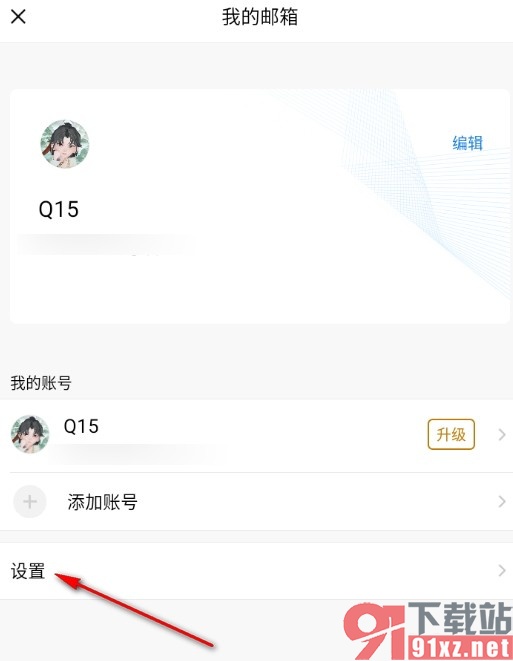
2、第二步,打开设置选项之后,我们再在QQ邮箱的设置页面中点击打开通用选项,接着在通用页面中打开“应用设置”选项
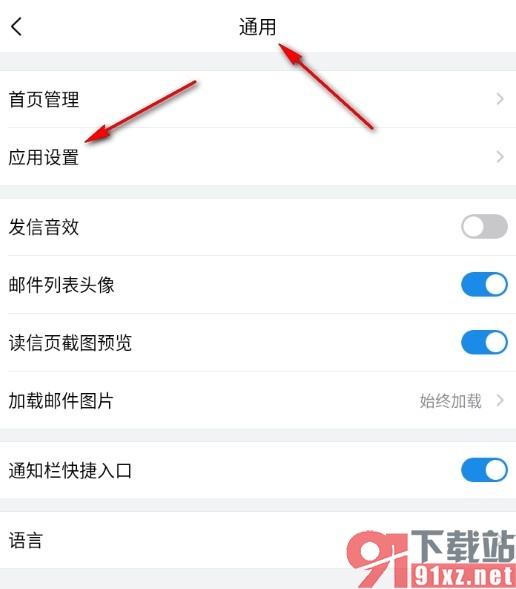
3、第三步,进入QQ邮箱的应用设置页面之后,我们再在该页面中找到“贺卡”选项,点击打开该选项
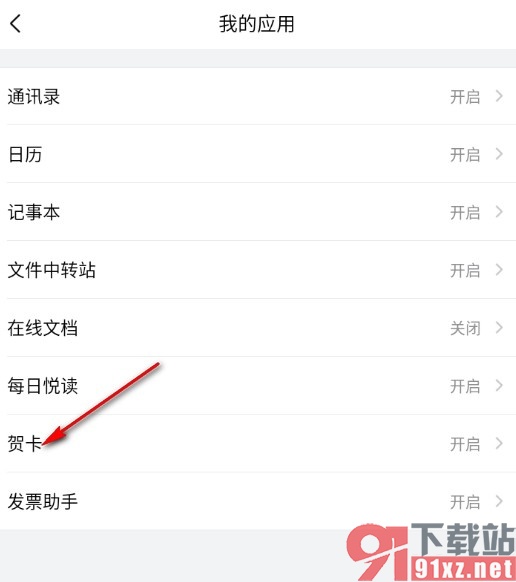
4、第四步,进入贺卡页面之后,我们再在该页面中选中“贺卡默认昵称”,将原本的昵称删除,再输入新的昵称即可
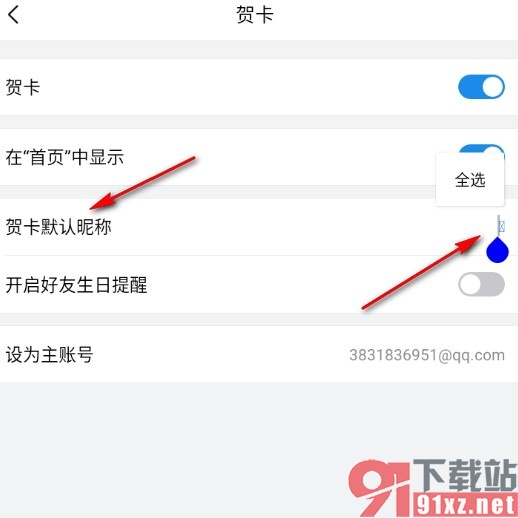
以上就是小编整理总结出的关于QQ邮箱手机版修改贺卡默认昵称的方法,很多小伙伴在使用QQ邮箱软件时可能想要更改自己发送贺卡时的默认昵称,这时我们只需要按照上述方法步骤进入QQ邮箱的贺卡设置页面中完成操作即可,感兴趣的小伙伴快去试试吧。
